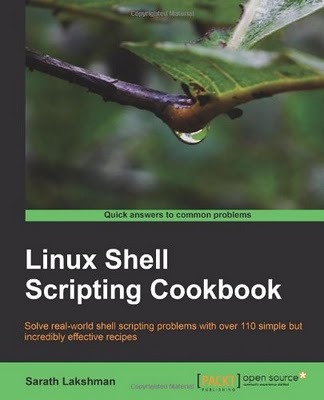Simpleza de MySQL y a la misma vez útil cuando se trata de guardar resultados (de SELECT por ejemplo) bastantes grandes en MySQL.
Con tee lo que hacemos es loguear todo lo que se produce en la consola de MySQL, tanto los comandos como los resultados de estos :D, con notee paramos de escribir en el archivo que le hemos indicado antes con tee
Esto me lo apunto aqui en el blog, para ayudar a la memoria 😀
mysql>tee archivo.txt mysql>select * from tabla; mysql>notee